8.1 Linux环境下FW更新方法
(1)用管理员用户登录要更新固件的机器。
(2)根据系统版本准备更新固件文件,包括fw文件和storcli工具安装包挂载镜像至系统下。
(3)Redhat系统安装rpm格式storcli安装包,安装命令如下(storcli工具安装完后在/opt/MegaRAID/storcli路径下):
rpm –ivh storcli-*****-1.noarch.rpm
(4)将fw文件和storcli工具放置同一文件夹,运行storcli 工具:./storcli64 show确认待升级阵列卡可查询并记录该阵列卡Ctl(controller)字段。
(5)若是升级更新固件,输入以下升级固件命令:

./storcli64 /cx download file=9540-8i_NOPAD.rom (x为controller号)
(6)若是降级或平级更新固件,输入以下升级固件命令:
./storcli64 /cx download file=9540-8i_NOPAD.rom (x为controller号) noverchk

(7)更新成功后,重启系统生效。
(8)进入系统后,再次进入步骤(4)中的storcli工具存放的目录,执行./storcli64 /cx show all (x为controller号)命令查看阵列卡固件版本为目标版本,即表示升级成功。

8.2 VMware环境下FW更新方法
(1)在 ESXi 的主界面下按 F2 键进入配置界面,输入 root 账户的密码。
(2)选择 Troubleshooting Options 菜单,开启 SSH 服务和 ESXi Shell 功能。
(3)通过管理 IP 登陆 Vphere Web client 界面,将 fw 文件和对应系统版本的 storcli 工具安装包上传到/tmp 路径下。
(4)在 ESXi 的主界面按 Alt+F1 组合键进入到系统命令行界面(若要退出命令行界面,按 Alt+F2组合键)。
(5)用管理员用户登录。
(6)Vib 格式storcli安装包执行如下安装命令:
esxcli software vib install –v /tmp/<name>.vib --no-sig-check ( 此处<name>为vib 安装包文件名)
(7)offline_bundle zip 格式storcli安装包执行如下安装命令:
esxcli software vib install –d/tmp/<name>.zip --no-sig-check ( 此处<name>为 offline_bundle zip 安装包文件名)
(注意:ESX 6.x系统绝对路径为/opt/lsi/storcli/storcli,ESX 7.x系统绝对路径为/opt/lsi/storcli64/storcli64)
(8)运行storcli 工具,确认待升级阵列卡可查询并记录该阵列卡Ctl(controller)字段:
ESX 6.x 系统:/opt/lsi/storcli show
ESX 7.x系统:/opt/lsi/storcli64/storcli64 show
(9)若是升级更新固件,输入以及升级固件命令:
/opt/lsi/storcli/storcli /cx download file=/tmp/<name>.rom (此处<name>为fw文件名,x为controller号)
(10)若是降级或平级更新固件,输入以及升级固件命令:
/opt/lsi/storcli/storcli /cx download file=/tmp/<name>.rom noverchk (此处<name>为fw文件名,x为controller号)

(注意:ESX 6.x系统绝对路径为/opt/lsi/storcli/storcli,ESX 7.x系统绝对路径为/opt/lsi/storcli64/storcli64,使用时请根据实际情况替换命令)
(11)更新成功后,重启系统生效。
(12)进入系统后,执行/opt/lsi/storcli/storcli /cx show all (x为controller号)命令查看阵列卡固件版本为目标版本,即表示升级成功。

(注意:ESX 6.x系统绝对路径为/opt/lsi/storcli/storcli,ESX 7.x系统绝对路径为/opt/lsi/storcli64/storcli64,使用时请根据实际情况替换命令)
8.3 Windows环境下FW更新方法
(1)用管理员用户登录要更新固件的机器。
(2)检查设备管理器中该阵列卡设备存在且状态正常。
(3)根据系统版本准备更新固件文件,包括fw文件和storcli工具挂载镜像至系统下同一目录。
(4)将fw文件和storcli工具拷贝至系统下同一文件夹,打开cmd运行storcli 工具:storcli64.exe show确认待升级阵列卡可查询并记录该阵列卡Ctl(controller)字段。
(5)若是升级更新固件,打开cmd,输入以下升级固件命令:
storcli64.exe /cx download file=9540-8i_NOPAD.rom (x为controller号)
(6)若是降级或平级更新固件,打开cmd,输入以下升级固件命令:
storcli64.exe /cx download file=9540-8i_NOPAD.rom noverchk(x为controller号)

(7)更新成功后,重启系统生效。
(8)进入系统后,再次进入步骤(4)中的storcli工具存放的目录,执行storcli64.exe /cx show all (x为controller号)命令查看阵列卡固件版本为目标版本,即表示升级成功。










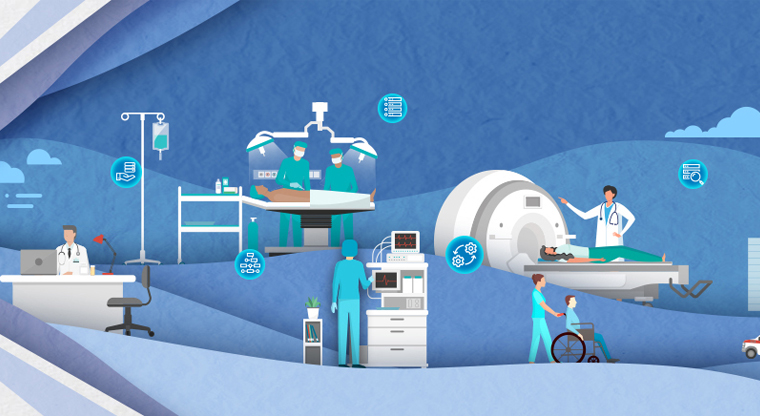








 支持
支持